PhotoShoP制作超炫浪漫背景
摘要:PhotoShoP制作超炫浪漫背景——原图最终效果图1.首先打开原图,执行"图层/新调整图层/色相饱和度",把"着色"打勾,通过调色相和饱和...
PhotoShoP制作超炫浪漫背景——原图

最终效果图

1.首先打开原图,执行"图层/新调整图层/色相饱和度",把"着色"打勾,通过调色相和饱和度确定图片的整体色调。
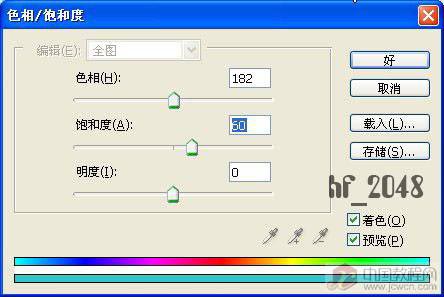
2.在"色相/饱和度"调整图层旁的蒙板中用柔一点的黑色画笔涂抹或用套索工具选取后羽化填充黑色。
【PhotoShoP制作超炫浪漫背景】相关文章:
上一篇:
PS仿制钢笔淡彩画效果
下一篇:
PS软件给眼睛换颜色教程
